Einige Menschen sind auf den Fehlercode 0x00000000 unter Windows 11 gestoßen, wenn sie das neuste Windows-Update installieren. Was sollten Sie tun, wenn Sie auf diesen unerwarteten Fehler stoßen? Dieser Artikel auf der MiniTool-Website gibt Ihnen einige Hinweise zur Problembehandlung.
Windows Update-Fehler 0x00000000
Windows 11 hat eine Reihe neuer Funktionen und Problembehebungen mit Patches und Updates eingeführt. Allerdings geht das nicht immer so reibungslos und schnell. In diesem Prozess können Update-Fehler auftreten und der Windows Update-Fehler 0x00000000 ist einer davon.
Die Gründe dafür können vielfältig sein. Zum Beispiel können einige Probleme mit der Windows-Registrierung, dem Windows Update-Dienst, dem System usw. auftreten. Außerdem kann eine schlechte Internetverbindung ebenfalls das Update beeinträchtigt.
Im nächsten Teil werden wir Ihnen eine Reihe von Lösungen für den Installationsfehler 0x00000000 vorstellen. Bevor Sie beginnen, empfehlen wir Ihnen dringend, eine Datensicherung durchzuführen, weil einige der nächsten Vorgänge zu Datenverlust führen können, wie z. B. die Datenträgerbereinigung, das Zurücksetzen des PCs oder die saubere Installation.
MiniTool ShadowMaker ist eine kostenlose Backup-Software, mit der Sie schnell und sicher Systeme, Partitionen, Festplatten, Ordner und Dateien sichern können. Mit diesem Tool können Sie eine automatische Sicherung mit Sicherungsschemata starten, um Zeit und Ressourcen zu sparen. Sie können dieses Programm 30 Tage lang kostenlos ausprobieren und Sie werden überrascht sein.
MiniTool ShadowMaker TrialKlicken zum Download100%Sauber & Sicher
So beheben Sie den Windows Update-Fehler 0x00000000
Lösung 1: Führen Sie die Problembehandlung für Windows Update
Die erste Lösung besteht darin, die Problembehandlung für Windows Update auszuführen, die bei der Behebung des Windows Update-Fehlers 0x00000000 helfen kann.
Schritt 1: Gehen Sie zu Start > Einstellungen > System und scrollen Sie nach unten, um auf Problembehandlung > Andere Problembehandlung zu klicken.
Schritt 2: Klicken Sie neben Windows Update auf Ausführen. Das Programm erkennt und behebt die Probleme automatisch.
Verwandter Artikel: Die Problembehandlung für Windows Update bleibt bei der Problembehebung hängen.
Lösung 2: Führen Sie einen SFC-Scan durch
Sie können das Systemdatei-Überprüfungsprogramm (System File Checker) ausführen, um die beschädigte Systemdatei zu reparieren, die zum Update-fehler 0x00000000 führen kann.
Schritt 1: Geben Sie Eingabeaufforderung in die Suche ein und führen Sie sie als Administrator aus.
Schritt 2: Wenn sich das Fenster öffnet, kopieren Sie den Befehl sfc /scannow, fügen Sie ihn ein und drücken Sie die Eingabetaste, um ihn auszuführen.
Wenn Sie feststellen, dass dieser Befehl den Windows Update-Fehlercode 0x00000000 nicht beheben kann, können Sie den Befehl DISM /online /cleanup-image /restorehealth für eine weitere Überprüfung ausführen.
Lösung 3: Verwenden Sie die Datenträgerbereinigung, um alle bezogenen Dateien zu löschen
Sie können den Windows Update-Cache mit dem Tool Datenträgerbereinigung löschen. Dann überprüfen Sie, ob der Fehler 0x00000000 behoben wurde.
Schritt 1: Öffnen Sie den Datei-Explorer, finden Sie das Laufwerk C: und klicken Sie mit der rechten Maustaste darauf, um Eigenschaften auszuwählen.
Schritt 2: Auf der Registerkarte Allgemein klicken Sie auf Bereinigen und dann auf Systemdateien bereinigen.
Schritt 3: Aktivieren Sie die Kontrollkästchen Windows Upgrade-Protokolldateien und Temporäre Windows-Installationsdateien und klicken Sie auf OK.
Schritt 4: Öffnen Sie die Dienste, suchen Sie Windows Update, klicken Sie mit der rechten Maustaste darauf und wählen Sie Anhalten. Dann öffnen Sie den Datei-Explorer erneut und gehen Sie zu dem Ordner C:\ > Windows > SoftwareDistribution, um alle Dateien in diesem Ordner zu entfernen.
Dann können Sie Ihren Computer neu starten und die Dienste öffnen, um den Windows Update-Dienst neu zu starten.
Empfohlener Beitrag: Wie kann man Windows Update-Komponenten in Windows 11/10 zurücksetzen?
Lösung 4: Setzen Sie Ihren PC zurück oder führen Sie eine saubere Installation aus
Wenn alle oben genannte Methoden Ihnen nicht dabei helfen können, den Windows Update-Fehler 0x00000000 zu beseitigen, können Sie versuchen, Ihren PC zurückzusetzen.
Schritt 1: Klicken Sie mit der rechten Maustaste auf das Windows-Icon, um Einstellungen aus dem Menü auszuwählen. Wenn Sie Windows 10 verwenden, müssen Sie dann auf Update & Sicherheit klicken.
Schritt 2: Wählen Sie im Abschnitt System die Option Wiederherstellung > PC zurücksetzen im rechten Bereich.
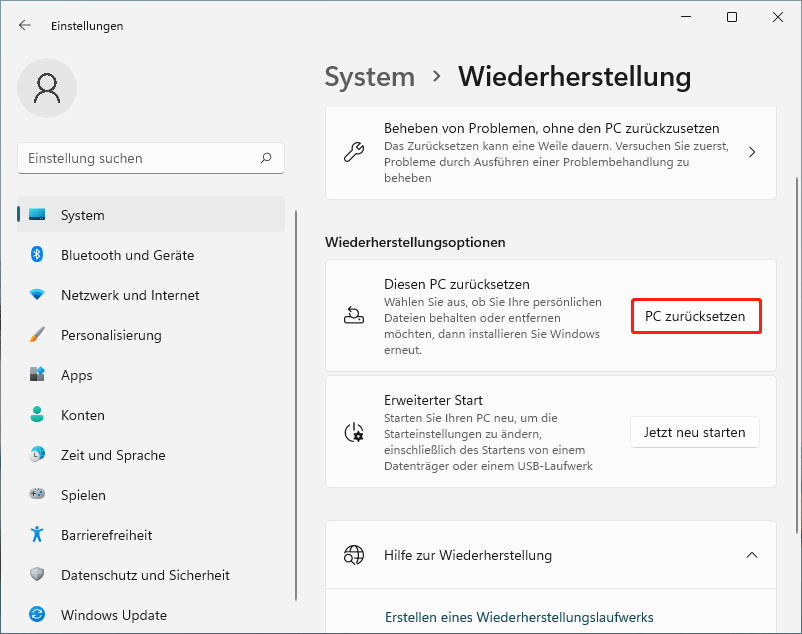
Anschließend können Sie die Anweisungen auf dem Bildschirm befolgen, um den Prozess zu b beenden.
Alternativ können Sie eine saubere Installation ausführen, um das neuste Update des Systems zu erhalten. Details finden Sie in diesem Beitrag: Wie kann man eine saubere Installation von Windows 11 ausführen? Hier sind 5 Methoden.
Schluss
Dieser Artikel kann Ihnen nun helfen, den Windows Update-Fehler 0x00000000 zu beheben, und es lohnt sich, die Methoden auszuprobieren. Ich wünsche Ihnen einen schönen Tag.
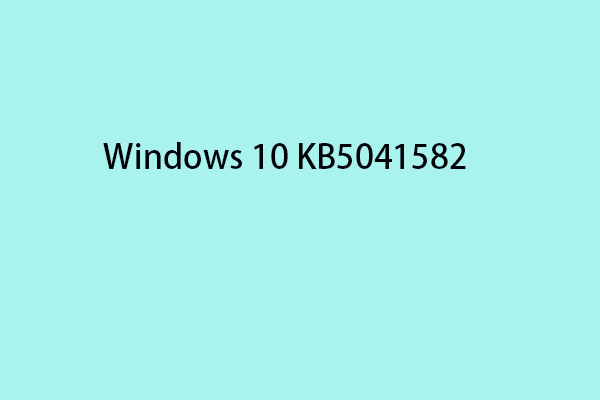
![[Gelöst] Wie kann man den Windows Update-Fehler 0x80010105 beheben?](https://images.minitool.com/de.minitool.com/images/uploads/2024/07/windows-update-fehler-0x80010105-thumbnail.png)